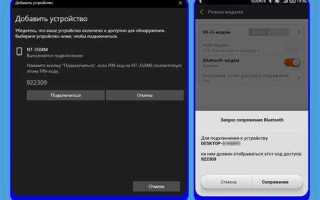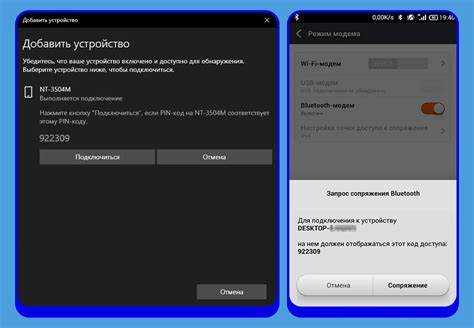
Для того чтобы раздать интернет с телефона Nokia на другие устройства, существует несколько эффективных способов. Среди них – использование функции точки доступа (hotspot), Bluetooth или USB-соединения. В этом руководстве рассмотрим каждый из них, чтобы вы могли выбрать наиболее подходящий в зависимости от ситуации и доступных ресурсов.
Точка доступа (Hotspot) является самым популярным методом раздачи интернета. Этот способ позволяет использовать ваш смартфон как модем, обеспечивая доступ к сети через Wi-Fi для других устройств. Для этого нужно включить точку доступа в настройках Nokia, настроить имя сети и пароль для защиты подключения.
Чтобы активировать точку доступа на Nokia, перейдите в раздел «Сеть и Интернет» в настройках устройства. Затем выберите «Мобильный хотспот и модем», включите точку доступа и настройте параметры сети. Важно, чтобы в меню был выбран правильный тип сети (например, 4G или 3G), так как это влияет на скорость передачи данных.
Bluetooth-соединение может быть полезно, если нужно подключить только одно устройство, например, ноутбук. Для этого на Nokia включите Bluetooth и подключите к нему нужное устройство. Затем в настройках мобильного интернета выберите «Использовать интернет через Bluetooth». Это решение хорошее для экономии зарядки устройства, однако скорость будет значительно ниже, чем при использовании Wi-Fi.
USB-модем – ещё один способ раздать интернет с Nokia. Это метод более стабильный, так как исключает проблемы с радиосигналом, характерные для беспроводных соединений. Для подключения через USB-кабель достаточно включить режим модема в настройках и подключить смартфон к компьютеру. Данный способ особенно полезен в условиях, когда важно поддерживать стабильное соединение при высоких нагрузках.
Каждый из этих методов имеет свои преимущества, и в зависимости от ситуации вам стоит выбрать наиболее подходящий способ раздачи интернета с Nokia, учитывая характеристики устройства, доступ к сети и требования к скорости интернета.
Как включить точку доступа на Nokia
Для того чтобы раздать интернет с вашего устройства Nokia, нужно активировать функцию точки доступа (режим «Точка доступа Wi-Fi» или «Подключение через мобильные данные»). Ниже приведена пошаговая инструкция по настройке точки доступа на телефонах Nokia, работающих на Android.
- Перейдите в Настройки устройства.
- Найдите раздел Сетевые подключения или Подключения.
- Выберите пункт Точка доступа и модем.
- Активируйте опцию Точка доступа Wi-Fi.
- Настройте параметры точки доступа:
- Имя сети (SSID) – выберите имя вашей сети Wi-Fi, которое будет отображаться на других устройствах.
- Безопасность – рекомендуется выбрать WPA2 или WPA3 для обеспечения безопасности соединения.
- Пароль – установите пароль, который будут использовать другие устройства для подключения к вашей сети.
- После настройки точка доступа будет включена. Вы можете подключить другие устройства к сети, используя выбранное имя и пароль.
Для улучшения стабильности и скорости подключения рекомендуется использовать 4G или 5G-соединение, если ваш тарифный план поддерживает эти технологии.
Если на вашем устройстве нет функции «Точка доступа Wi-Fi», убедитесь, что ваше устройство обновлено до последней версии операционной системы, или проверьте, поддерживает ли ваша модель Nokia эту функцию.
Как настроить пароль для точки доступа на Nokia
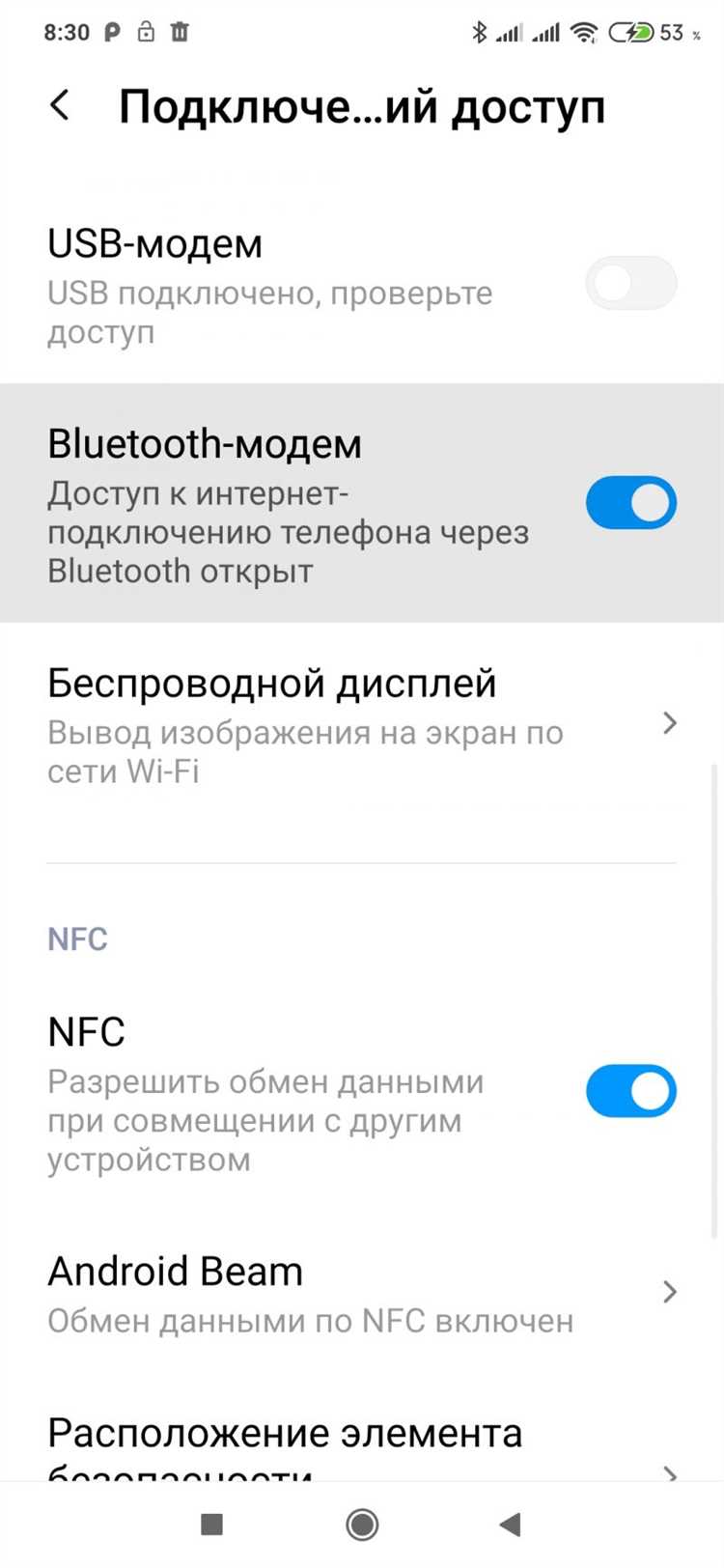
Чтобы настроить пароль для точки доступа на устройстве Nokia, выполните следующие шаги:
1. Откройте настройки устройства, перейдите в раздел Сетевые подключения или Сеть и интернет, в зависимости от модели телефона.
2. Выберите пункт Точка доступа (Точка доступа Wi-Fi). На экране появится список доступных опций для настройки точки доступа.
3. Включите Режим модема или Режим точки доступа. После этого устройство начнёт работать как Wi-Fi роутер.
4. Нажмите на опцию Настройки точки доступа или Настройки Wi-Fi, чтобы открыть меню для изменения параметров.
5. В разделе Безопасность выберите тип шифрования. Обычно рекомендуется использовать WPA2-Personal для лучшей защиты сети.
6. В поле Пароль введите желаемую комбинацию символов. Пароль должен состоять минимум из 8 символов и содержать сочетания букв (как заглавных, так и строчных), цифр и спецсимволов для повышения безопасности.
7. После того как пароль будет введён, нажмите Сохранить, чтобы применить изменения. Точка доступа будет работать с новым паролем.
Важно помнить, что слишком простой пароль может быть легко взломан, поэтому лучше выбрать сложную комбинацию. Регулярно меняйте пароль для обеспечения безопасности вашего подключения.
Как изменить настройки сети для раздачи интернета
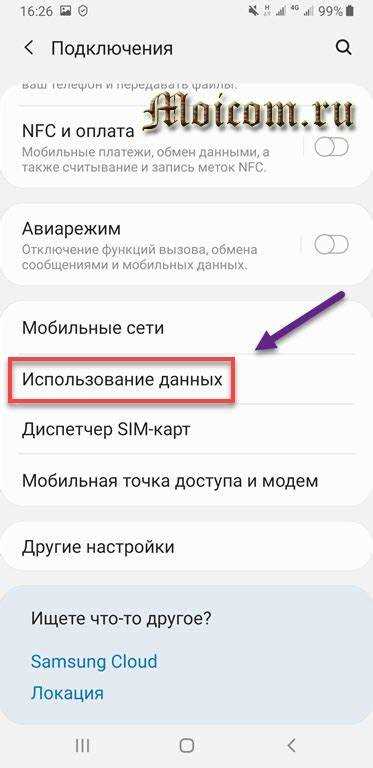
Для настройки раздачи интернета с устройства Nokia важно правильно настроить параметры сети. Это включает в себя выбор способа подключения, настройку точки доступа и правильную конфигурацию дополнительных опций. В следующем разделе рассмотрим, как выполнить эти шаги.
1. Перейдите в настройки телефона, откройте раздел «Сеть и Интернет» и выберите «Мобильная точка доступа и модем». В этом меню можно настроить основные параметры раздачи интернета, такие как имя сети, пароль и тип безопасности.
2. Включите точку доступа. При этом телефон автоматически будет раздавать интернет через Wi-Fi. Убедитесь, что ваш мобильный оператор разрешает использование этой функции, так как некоторые тарифы могут ограничивать раздачу интернета.
3. Настройте имя сети (SSID). Введите уникальное имя, чтобы ваши устройства могли легко обнаружить эту сеть. Обычно имя сети соответствует модели телефона или оператору, но можно задать любое название, которое будет удобно для вас.
4. Установите пароль для сети. Рекомендуется использовать WPA2 или WPA3 для лучшей безопасности. Выберите сложный пароль, состоящий из букв и цифр, чтобы предотвратить несанкционированный доступ к вашей сети.
5. Проверьте настройки режима работы точки доступа. В меню настройки точки доступа выберите тип сети: 4G или 3G. Лучше выбирать 4G, так как это обеспечит более высокую скорость интернета, если ваше устройство и сеть оператора поддерживают этот стандарт.
6. Дополнительно можно настроить IP-адрес и DNS-серверы. В большинстве случаев оставлять настройки по умолчанию вполне достаточно, но если требуется стабильная работа с определёнными сервисами, настройте эти параметры вручную.
7. Перезапустите точку доступа после внесения изменений, чтобы новые настройки вступили в силу. Убедитесь, что другие устройства могут подключиться к сети и получить доступ к интернету.
После выполнения этих шагов ваша Nokia будет раздавать интернет через Wi-Fi, и устройства смогут подключаться к сети, используя заданные вами параметры.
Как подключить устройства через Wi-Fi на Nokia
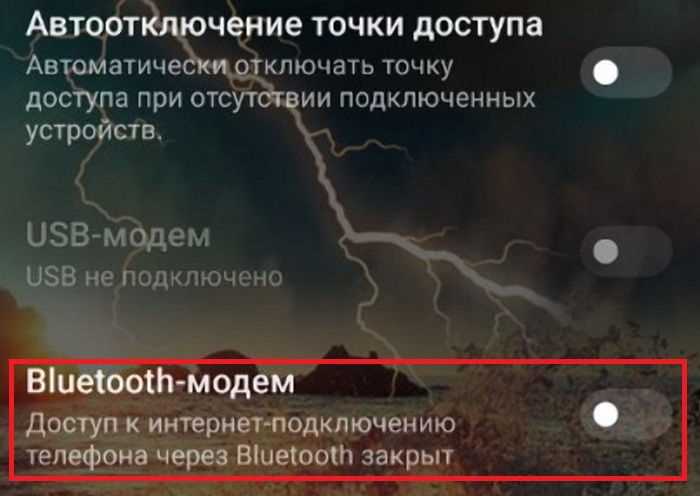
Для подключения устройства к интернету через Wi-Fi на Nokia необходимо выполнить несколько шагов. Первоначально убедитесь, что ваш телефон подключен к сети Wi-Fi, а затем следуйте инструкциям для раздачи интернета другим устройствам.
1. Откройте меню настроек на устройстве. Для этого свайпните вниз и выберите значок шестерёнки или зайдите через главный экран в раздел «Настройки».
2. В настройках перейдите в раздел «Сетевые подключения» или «Сетевые и интернет». Найдите пункт «Точка доступа и модем» или «Мобильная точка доступа».
3. Включите функцию «Точка доступа Wi-Fi». Это позволит вашему телефону действовать как маршрутизатор, раздавая интернет другим устройствам.
4. Настройте параметры Wi-Fi: выберите имя сети (SSID), установите тип безопасности (рекомендуется использовать WPA2) и задайте пароль для подключения. Это обеспечит безопасность вашего соединения.
5. После настройки параметры будут сохранены, и вы увидите уведомление о том, что точка доступа включена. Другие устройства смогут подключаться к вашему телефону через Wi-Fi.
6. На подключаемом устройстве (например, ноутбуке или планшете) откройте список доступных сетей Wi-Fi, выберите сеть, имя которой вы указали на Nokia, и введите пароль, если он был установлен.
7. Подключение должно произойти автоматически, и теперь устройство будет использовать интернет с вашего Nokia.
Для оптимальной работы рекомендуется следить за уровнем заряда батареи устройства, так как раздача интернета через Wi-Fi может значительно его расходовать. Также имейте в виду, что некоторые мобильные операторы могут ограничивать трафик или скорость интернета при использовании точки доступа, поэтому уточните условия у вашего провайдера.
Как проверить скорость интернета при раздаче с Nokia
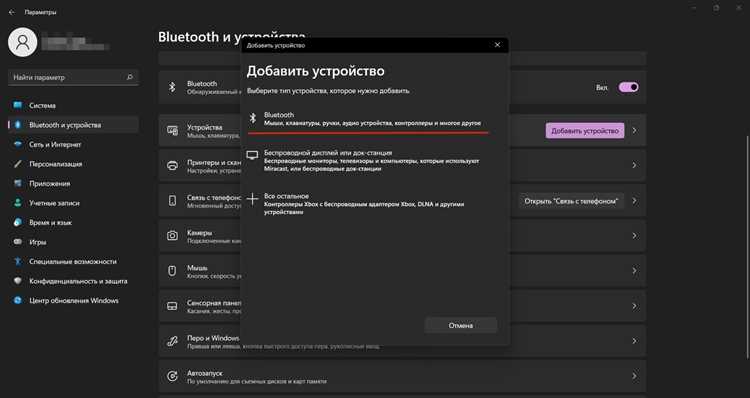
Для проверки скорости интернета при раздаче с Nokia, первым делом стоит убедиться, что устройство работает в режиме точки доступа. Включите раздачу интернета через настройки мобильной сети, затем подключите другие устройства (смартфоны, ноутбуки и т.д.) к созданной сети.
Используйте специализированные приложения или веб-сайты для замера скорости. Приложения, такие как Speedtest by Ookla или Fast.com, позволяют точно измерить скорость передачи данных. Они покажут скорость скачивания (download), отправки (upload) и пинг (ping), что позволит получить полное представление о качестве интернета при раздаче.
Важно: Для точных измерений тестировать скорость стоит не только с одного устройства, но и с разных, чтобы оценить, как раздача влияет на скорость при одновременном подключении нескольких пользователей.
После запуска приложения выберите тестирование на устройстве, подключенном к точке доступа Nokia. Результаты помогут определить, достаточно ли высокой скорость для комфортного использования интернета на других устройствах. Если скорость значительно ниже ожидаемой, попробуйте изменить настройки сети или переместитесь в зону с лучшим сигналом 4G/5G.
Также обратите внимание на количество подключённых устройств – большое количество пользователей может снижать скорость интернета для каждого из них. Если раздача идет через Wi-Fi, используйте частоты 5 ГГц, если ваше устройство поддерживает эту опцию, для повышения скорости передачи данных.
Как настроить раздачу интернета через Bluetooth на Nokia
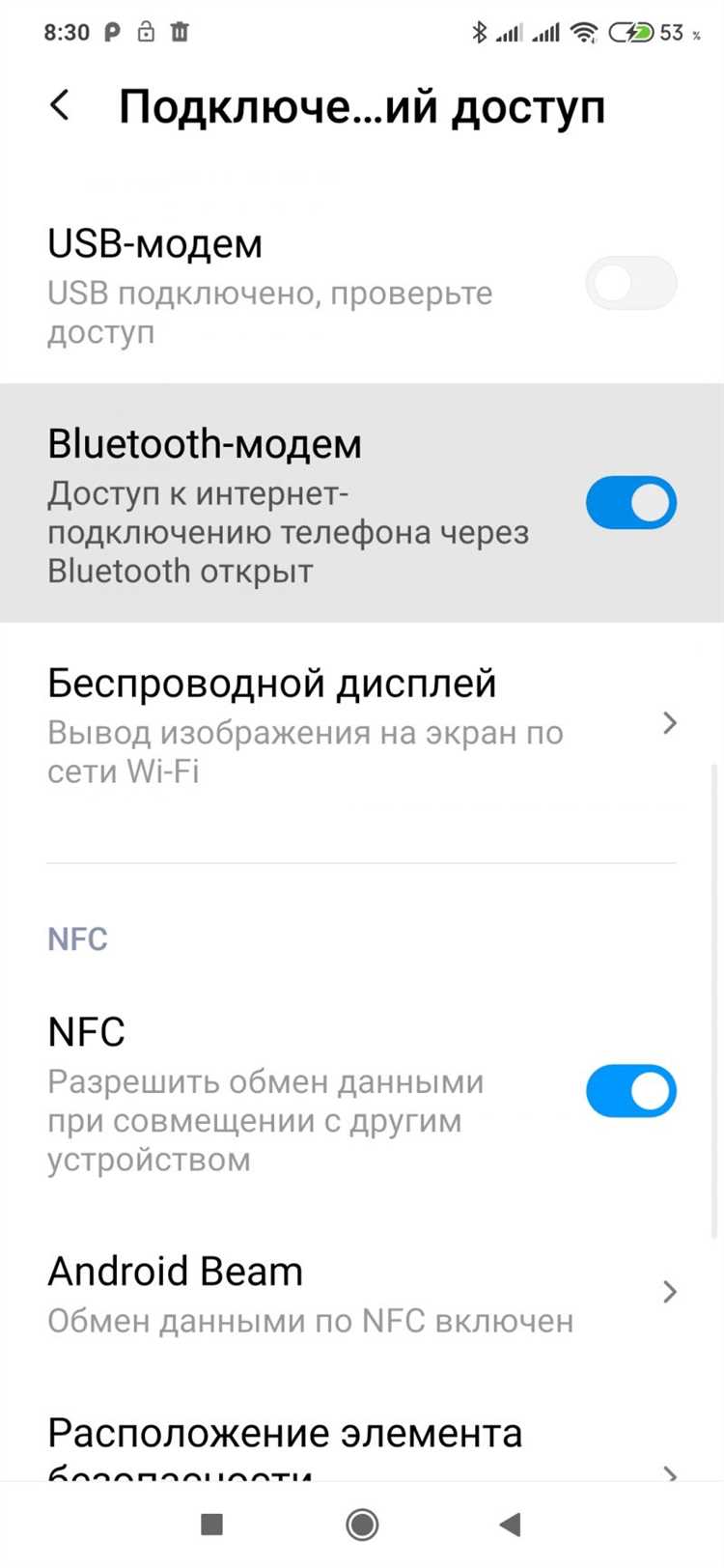
Для того чтобы раздать интернет с Nokia на другие устройства через Bluetooth, выполните следующие шаги:
Шаг 1: Убедитесь, что на вашем устройстве включены функции Bluetooth и мобильный интернет. Для этого перейдите в меню «Настройки», откройте раздел «Подключения» и активируйте Bluetooth. Затем убедитесь, что ваш телефон подключен к мобильной сети с активным интернет-соединением.
Шаг 2: Откройте меню «Настройки» и выберите пункт «Сеть и интернет». Найдите раздел «Точка доступа и модем» или аналогичный, в зависимости от модели устройства.
Шаг 3: Включите опцию «Модем через Bluetooth». При этом ваш Nokia начнёт использовать мобильный интернет для раздачи через Bluetooth.
Шаг 4: На устройстве, которое будет подключаться к вашему телефону, включите Bluetooth и выполните поиск доступных устройств. Найдите ваше устройство в списке и установите соединение.
Шаг 5: После успешного подключения к Nokia на другом устройстве откроется возможность использовать интернет-соединение через Bluetooth. Обратите внимание, что скорости передачи данных через Bluetooth могут быть ниже по сравнению с Wi-Fi, но этого достаточно для базовых нужд, таких как просмотр сайтов или использование приложений.
Шаг 6: Проверьте соединение, открыв любой сайт или приложение, требующее интернета, на подключённом устройстве. Если интернет работает, настройка завершена.
Совет: Для повышения стабильности соединения старайтесь держать устройства ближе друг к другу и избегать препятствий между ними. Bluetooth имеет ограниченную дальность действия, и качество связи может ухудшиться на больших расстояниях.
Как раздавать интернет через USB с Nokia на ПК
Для того чтобы раздавать интернет с устройства Nokia на компьютер через USB-кабель, необходимо выполнить несколько шагов. Важно, чтобы на смартфоне была активирована функция «Режим модема».
1. Подключите ваш смартфон Nokia к ПК с помощью USB-кабеля. Убедитесь, что кабель исправен и используется для передачи данных, а не только для зарядки.
2. На устройстве Nokia откройте «Настройки» и перейдите в раздел «Подключения» или «Сетевые подключения». Далее выберите опцию «Режим модема» или «Точка доступа USB».
3. Включите «Режим модема». При активации этой функции на смартфоне появится уведомление о том, что устройство готово к раздаче интернета.
4. На ПК автоматически должен появиться новый сетевой адаптер. В зависимости от версии Windows, система может предложить установить необходимые драйверы для корректной работы подключения. Обычно, драйверы устанавливаются автоматически, если на компьютере подключено интернет-соединение. В противном случае, вам нужно будет вручную скачать драйвера с официального сайта Nokia или воспользоваться встроенным помощником Windows для их поиска и установки.
5. После завершения установки драйверов, на ПК откроется новое подключение к сети. В настройках сети на компьютере убедитесь, что подключение через USB отображается как активное. Теперь ваш ПК будет использовать интернет с устройства Nokia.
6. В случае возникновения проблем с подключением, проверьте настройки на смартфоне. Убедитесь, что мобильный интернет активирован и работает корректно, а также что включен «Режим модема». Иногда помогает перезагрузка устройства и ПК.
Эта методика позволяет эффективно раздавать интернет через USB-кабель, не требуя дополнительных приложений или сложных настроек. Такой способ полезен в случаях, когда беспроводное соединение невозможно или нестабильно.
Как устранить проблемы с раздачей интернета на Nokia
При раздаче интернета с устройства Nokia могут возникать различные проблемы, от нестабильного подключения до полной невозможности включить точку доступа. Вот несколько шагов для устранения наиболее распространённых проблем.
- Проверьте настройки точки доступа (APN). Неверные настройки могут мешать раздаче интернета. Перейдите в «Настройки» → «Сеть и интернет» → «Мобильная сеть» → «Точка доступа (APN)». Убедитесь, что APN настроен корректно в соответствии с данными вашего оператора.
- Проверьте мобильный трафик. Убедитесь, что на вашем устройстве включен мобильный интернет. Для этого перейдите в «Настройки» → «Мобильная сеть» и убедитесь, что мобильные данные активированы.
- Перезагрузите устройство. Иногда простая перезагрузка телефона помогает устранить временные сбои в работе мобильного интернета и точки доступа.
- Проверьте режим энергосбережения. Некоторые модели Nokia могут отключать или ограничивать передачу данных в режиме энергосбережения. Выключите режим, если он активирован, и проверьте работу раздачи интернета.
- Измените канал Wi-Fi. Если другие устройства не могут подключиться к точке доступа, это может быть связано с каналом Wi-Fi. Перейдите в «Настройки» → «Точка доступа и модем» → «Wi-Fi», затем измените канал на менее загруженный.
- Проверьте уровень сигнала. Низкий уровень сигнала может влиять на качество подключения и раздачу интернета. Переместитесь в зону с лучшим сигналом или убедитесь, что у вашего оператора нет проблем с сетью.
- Отключите VPN или прокси. Если на устройстве активирован VPN или прокси-сервер, это может препятствовать корректной раздаче интернета. Отключите их в настройках сети.
- Сбросьте настройки сети. Если вышеуказанные способы не помогли, попробуйте сбросить настройки сети. Для этого перейдите в «Настройки» → «Система» → «Сбросить настройки» и выберите «Сброс настроек сети». Это удалит все сохранённые сети Wi-Fi и настройки мобильного интернета.
- Проверьте наличие обновлений ПО. Убедитесь, что на вашем устройстве установлена последняя версия операционной системы. Для этого перейдите в «Настройки» → «О телефоне» → «Обновление ПО» и проверьте наличие обновлений.
Если после выполнения всех рекомендаций проблема не решена, возможно, имеет смысл обратиться к технической поддержке вашего оператора или сервисного центра для диагностики и устранения неисправностей устройства.
Вопрос-ответ:
Как раздать интернет с Nokia на другие устройства через Wi-Fi?
Для того чтобы раздать интернет с телефона Nokia на другие устройства, нужно выполнить несколько шагов. Во-первых, включите мобильные данные на своем телефоне. Затем перейдите в меню настроек и выберите раздел «Точка доступа» или «Раздача интернета». Активируйте функцию точки доступа Wi-Fi и установите имя сети и пароль для подключения. После этого другие устройства смогут подключиться к созданной сети, используя ваш пароль.
Можно ли настроить раздачу интернета с Nokia без использования кабеля?
Да, настройка раздачи интернета с Nokia возможна без использования кабеля. Для этого достаточно активировать функцию «Точка доступа Wi-Fi» в настройках телефона. Этот режим позволяет передавать интернет по беспроводной сети, и для других устройств, таких как ноутбуки или планшеты, достаточно подключиться к вашему телефону через Wi-Fi. Подключение осуществляется без необходимости в использовании USB-кабеля.
Что делать, если другие устройства не могут подключиться к интернету через Nokia?
Если устройства не могут подключиться к интернету через точку доступа на Nokia, попробуйте выполнить следующие шаги: убедитесь, что вы правильно настроили точку доступа (проверьте правильность пароля и имени сети). Перезагрузите телефон и проверьте, включены ли мобильные данные. Также проверьте, есть ли у вашего оператора ограничения на использование мобильного интернета для раздачи. Если проблема сохраняется, можно попробовать сбросить настройки сети на телефоне и повторить настройку.
Как долго Nokia может раздавать интернет без подзарядки?
Время, в течение которого Nokia может раздавать интернет без подзарядки, зависит от модели телефона и активности на устройстве. В среднем, при активной раздаче интернета через Wi-Fi, телефон может работать около 4-6 часов. Для более длительного использования стоит подключить устройство к зарядному устройству. Также важно учитывать, что интенсивное использование интернета может быстрее разряжать батарею.